January 2
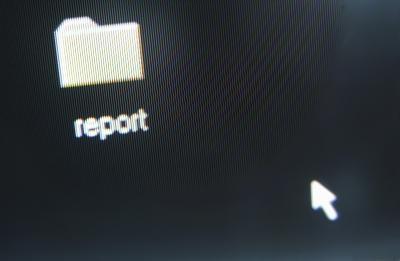
È possibile nascondere qualsiasi icona individuale sul desktop, tranne per l'icona del Cestino. Nascondere le icone delle cartelle selezionate desktop per mantenere un insieme di file privati che non si non si vuole condividere con altre persone che utilizzano il computer. In alternativa, nascondere le icone del programma selezionato per mantenere le altre persone dal loro utilizzo.
1 Pulsante destro del mouse sull'icona della cartella. Un menu contestuale si apre a destra del puntatore del mouse.
2 Fai clic su "Proprietà". Si apre una finestra di dialogo che mostra le proprietà della cartella.
3 Selezionare la scheda "Generale".
4 Fare clic per inserire una spunta nella casella "Nascosto" alla destra di attributi.
5 Fai clic su "Applica" e poi su "OK". Verrà visualizzata la finestra di dialogo Cambiamenti Conferma attributo sullo schermo.
6 Selezionare "Applica modifiche solo a questa cartella" o "Applica cambiamenti a questa cartella, sottocartelle e file" e fare clic su "Avanti". La cartella non sarà più visibile sul desktop.
7 Pulsante destro del mouse sull'icona del programma sul desktop di Windows Vista. Un menu contestuale si apre a destra del puntatore del mouse.
8 Fai clic su "Proprietà". Viene visualizzata una finestra di dialogo sullo schermo che visualizza le proprietà dell'icona.
9 Selezionare la scheda "Generale".
10 Fare clic per inserire una spunta nella casella "Nascosto" alla destra di attributi.
11 Fai clic su "Applica" e poi su "OK".
12 Fare clic sull'icona "Start" in basso a sinistra della schermata iniziale di Windows Vista e quindi fare clic su "Pannello di controllo". Si apre la finestra del programma Pannello di controllo.
13 Fai clic su "Aspetto e personalizzazione".
14 Selezionare "Mostra file nascosti e cartelle" sotto Opzioni cartella. Verrà visualizzata la finestra di dialogo Opzioni cartella sullo schermo.
15 Selezionare la scheda "Visualizza".
16 Fare clic per selezionare "Visualizza cartelle e file nascosti" sotto cartelle e file nascosti.
17 Fai clic su "Applica", quindi su "OK". Appare ora una versione ombreggiata di tutti i file nascosti e le icone sul computer. Per rendere le icone nascoste sul desktop completamente visibile, fare clic sull'icona che si desidera essere visibile e fare clic su "Proprietà".
18 Selezionare la scheda "Generale", e fare clic per deselezionare la casella "Nascosto" alla destra di attributi.
19 Fai clic su "Applica" e poi su "OK".
20 Fare clic sull'icona "Start" in basso a sinistra della schermata iniziale di Windows Vista, e quindi fare clic su "Pannello di controllo". Si apre la finestra del programma Pannello di controllo.
21 Fai clic su "Aspetto e personalizzazione".
22 Selezionare "Mostra file nascosti e cartelle" sotto Opzioni cartella. Verrà visualizzata la finestra di dialogo Opzioni cartella sullo schermo.
23 Selezionare la scheda "Visualizza".
24 Fare clic per selezionare "Non mostrare cartelle e file nascosti" sotto cartelle e file nascosti.
25 Fai clic su "Applica" e poi su "OK". Tutti i file e le cartelle nascoste che sono stati visualizzati come icone ombreggiate sul computer sono ora nascosti di nuovo.
